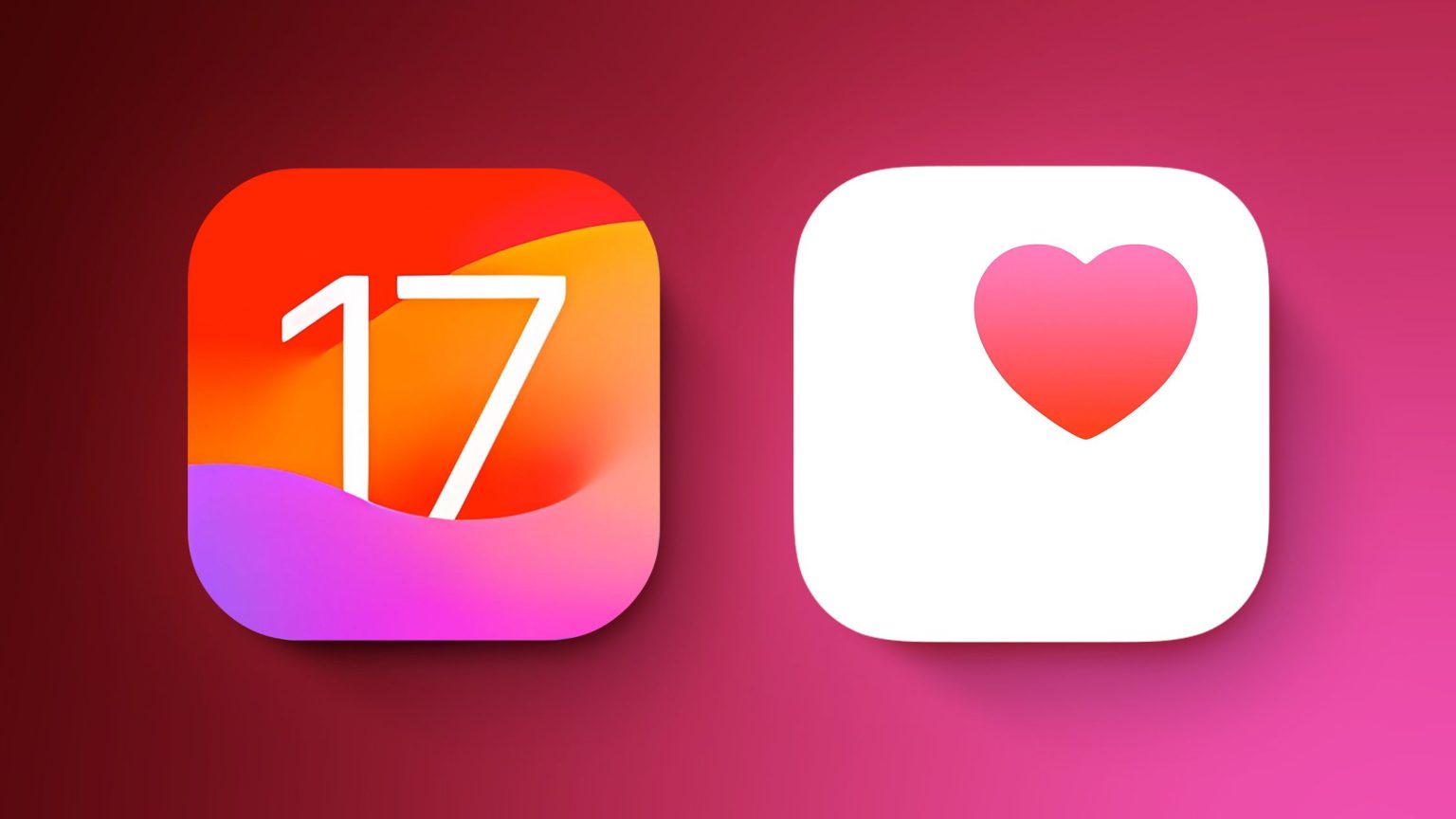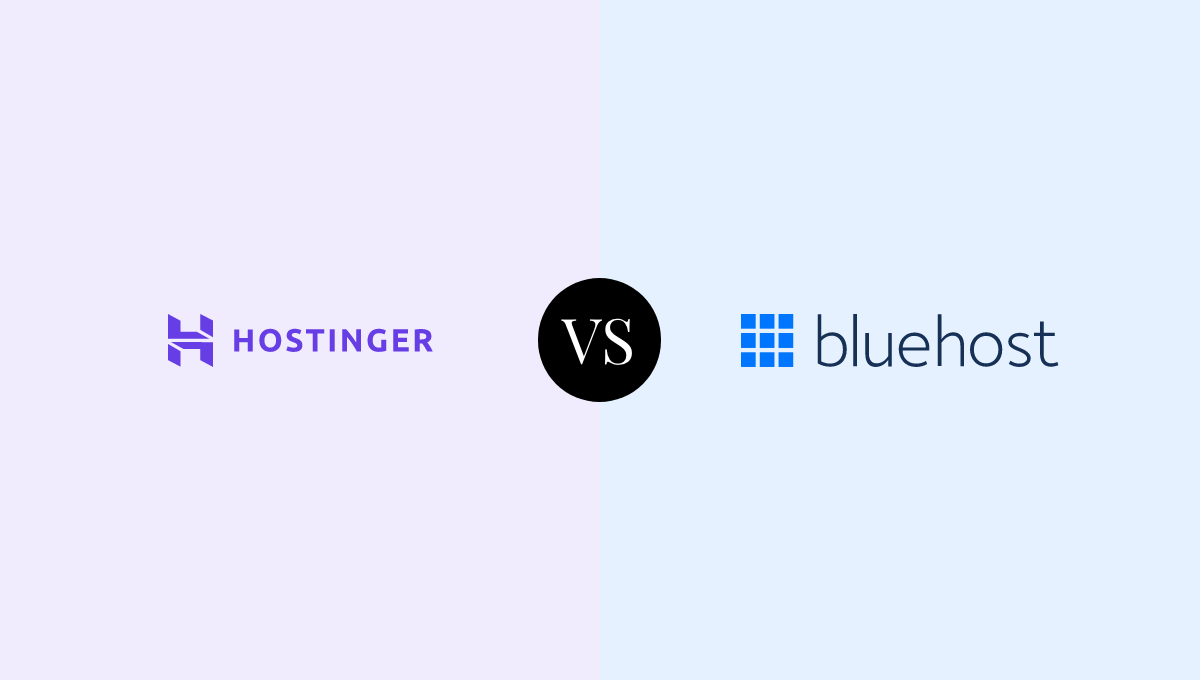Dans iOS 17, Apple, dans l’application Santé, a ajouté la possibilité de suivre vos émotions au quotidien pour vous donner une image globale de votre bien-être mental.
Grâce aux notifications de l’application Santé ou à l’Apple Watch, vous pouvez enregistrer votre humeur à différents moments de la journée et saisir une humeur générale pour la journée.
L’enregistrement d’une humeur présente une barre de défilement avec des options allant de Très désagréable à Neutre à Agréable. Les options sont codées par couleur (très désagréable est le violet, neutre est le bleu et très agréable est l’orange), et l’idée est de faire glisser le curseur vers la représentation la plus proche de votre humeur actuelle.
À partir de là, Apple vous demande ce qui décrit le mieux le sentiment et présente une liste d’adjectifs liés à l’ambiance parmi lesquels vous pouvez choisir. L’ambiance « Très agréable », par exemple, propose des options comme Émerveillé, Paisible, Joyeux et Calme. L’ambiance « Très désagréable » inclut Colère, Triste, Épuisé et Stressé, tandis que les humeurs Neutres incluent Paisible, Indifférent et Content. Vous ne pouvez pas saisir votre propre adjectif et devez utiliser l’une des suggestions d’Apple. Il existe quelques dizaines d’options au total, l’idée est donc simplement de choisir la correspondance la plus proche.
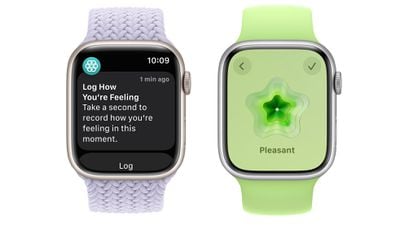
Après avoir sélectionné une ambiance et un adjectif qui l’accompagne, Apple demande quelle est la cause de cette ambiance. Les options incluent la santé, la forme physique, la famille, les amis, le partenaire, les rencontres, la météo, l’argent et l’actualité, mais encore une fois, vous devez choisir dans la liste d’Apple. Vous pouvez cependant ajouter du contexte dans cette section, afin de pouvoir écrire des détails sur les raisons pour lesquelles vous avez choisi une catégorie spécifique.
Pour créer votre premier journal de votre état émotionnel ou de votre humeur dans iOS 17, suivez les étapes ci-dessous.
- Dans l’application Santé, sélectionnez le Parcourir puis sous « Catégories de santé », appuyez sur Bien-être mental.
- Sous « Aucune donnée disponible », appuyez sur État d’esprit.
- Robinet Commencer.
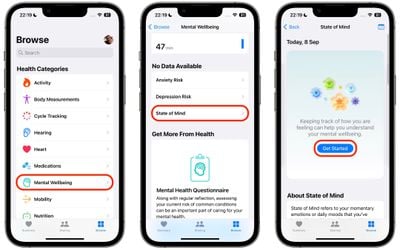
- Choisissez d’enregistrer ce que vous ressentez en ce moment ou comment vous vous sentez globalement aujourd’hui, puis appuyez sur Suivant.
- Utilisez le curseur pour enregistrer votre émotion ou votre humeur sur un spectre allant de très désagréable à très agréable, puis appuyez sur Suivant.
- Choisissez un mot qui décrit le mieux ce sentiment, puis appuyez sur Suivant.
- Choisissez parmi les options ce qui a le plus grand impact sur vous, puis appuyez sur Fait.
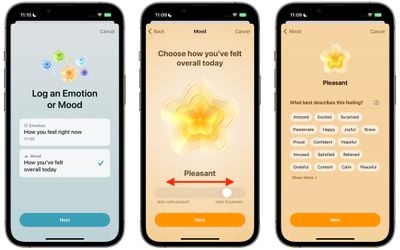
C’est tout ce qu’il faut savoir. Tous vos journaux peuvent être consultés à tout moment à l’aide de la carte État d’esprit dans la section Bien-être mental de l’application Santé.
Recevez des rappels pour enregistrer votre état d’esprit
Au bas de la section État d’esprit se trouve un menu Options qui comprend des bascules que vous pouvez activer pour recevoir des rappels pour enregistrer votre état émotionnel ou votre humeur pendant votre journée ou à la fin de la journée.
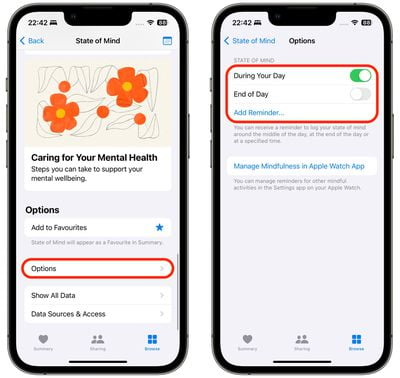
Pour une personnalisation supplémentaire, un Ajouter un rappel… L’option vous permet également d’ajouter une heure spécifique chaque jour pour recevoir votre rappel, ce qui est utile si vous savez quand certains déclencheurs ont tendance à se produire au cours de votre journée.